Oplossing: Avast-gedragsschild wordt steeds uitgeschakeld
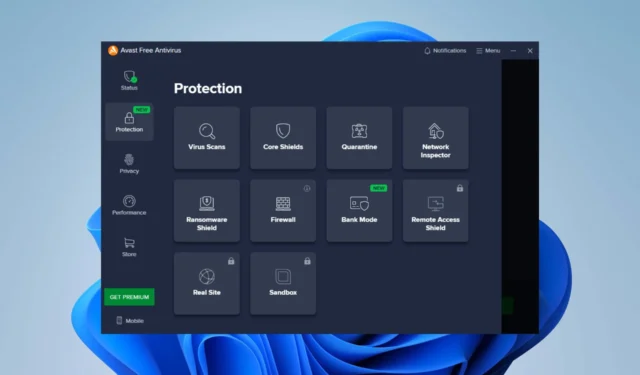
Een veel voorkomende fout met betrekking tot een van de handigste Avast-functies. Laten we er meteen aan beginnen!
Wat is het gedragsschild in Avast?
Avast is een veelzijdige anti-malware-app en biedt een overvloed aan eersteklas actieve beschermingsfuncties. Het Behavior Shield is een goed voorbeeld van een dergelijke functionaliteit. Het controleert alle actieve processen in realtime op ongebruikelijke activiteiten die kunnen wijzen op de aanwezigheid van schadelijke code.
ABS werkt door verdachte activiteiten (bestanden, processen, enz.) te identificeren en te blokkeren op basis van hun gelijkenis met bedreigingen en malwaregedrag, zelfs als de eerste geen deel uitmaakt van de virusdatabase.
Is Avast-gedragsschild nodig?
Het Gedragsschild is een cruciaal onderdeel van de Avast Antivirus-software. Als u een Avast-gebruiker bent, maakt u waarschijnlijk optimaal gebruik van de functionaliteit omdat deze standaard is ingeschakeld.
Veel gebruikers melden echter dat ze met hetzelfde probleem kampen: hun Avast Behavior Shield wordt steeds uitgeschakeld, vooral nadat het systeem opnieuw is opgestart. Hierdoor blijven hun apparaten kwetsbaar voor potentiële bedreigingen totdat ze erin slagen het probleem op te lossen.
Als u ook deel uitmaakt van deze groep, hoeft u zich geen zorgen te maken. Scroll hieronder voor onze geteste oplossingen om u te helpen het probleem op te lossen.
Wat kan ik doen als Avast Shields niet kan worden ingeschakeld?
Voordat we ingaan op de geavanceerde probleemoplossing, moet u:
- Herstart Avast : Af en toe kan een tijdelijke softwarefout een dergelijk probleem tot gevolg hebben. Probeer het programma opnieuw op te starten om te zien of dit het probleem oplost.
- Schakel conflicterende software uit : soms kunnen er conflicten ontstaan tussen Avast en andere antimalware-apps. Dit kan er op zijn beurt toe leiden dat het Gedragsschild wordt uitgeschakeld. Probeer tijdelijk eventuele beveiligingssoftware uit te schakelen en uw computer opnieuw op te starten om te zien of het enig verschil maakt.
1. Werk Avast bij naar de nieuwste versie
- Om ervoor te zorgen dat uw software up-to-date is, opent u deze en zoekt u de menuknop in de rechterbovenhoek.
- Kies Instellingen in het vervolgkeuzemenu.
- Selecteer Updaten op het tabblad Algemeen . Met Avast kunt u de virusdatabase en het programma zelf bijwerken.
- Selecteer eerst Controleren op updates hieronder om Avast bij te werken en doe vervolgens hetzelfde voor de database.
Vergeet niet om uw software altijd up-to-date te houden. Daarnaast kunt u overwegen om andere beveiligingsmaatregelen te nemen om uw informatie te beschermen en een veilige digitale omgeving te garanderen.
2. Herstel de antivirus
- Open het programma en klik op Menu .
- Open de instellingen in het vervolgkeuzemenu.
- Zoek de optie Probleemoplossing op het tabblad Algemeen. Scrol omlaag naar de groene knop Reparatie- app en klik erop.
- Start uw pc opnieuw op.
Maak gebruik van de ingebouwde probleemoplosser van Avast. Het kan helpen bij het oplossen van grote problemen zoals deze of bijvoorbeeld het gedragsschild dat een te hoog CPU-gebruik veroorzaakt .
3. Installeer Avast opnieuw
- Eerst moet u het programma verwijderen. Druk op Windows de + I toets om toegang te krijgen tot de app Instellingen. Kies Apps en vervolgens Geïnstalleerde apps.
- Zoek Avast en klik op de drie horizontale stippen aan de rechterkant. Kies Verwijderen en volg de instructies op het scherm.
- U kunt ook avastclear.exe gebruiken om de antivirus van uw apparaat te verwijderen. Download het van de officiële website van Avast en volg de aanwijzingen op het scherm om u te helpen bij het verwijderen.
- Start uw pc opnieuw op.
- Download nu de nieuwste versie van Avast Antivirus .
- Volg de wizard om de antivirus opnieuw te installeren.
Als geen van de voorgaande stappen heeft gewerkt, kan het nodig zijn om een schone herinstallatie uit te voeren om het probleem op te lossen. Als je klaar bent, start je het programma en controleer je of het gedragsschild actief blijft.
Daar heb je het! Nu weet u wat u moet doen als uw Avast Behavior Shield steeds wordt uitgeschakeld.
Het kan ook nuttig voor u zijn om te leren hoe u een app via de Avast Firewall kunt toestaan of enkele snelle tips over wat u moet doen als Avast niet in Windows wordt geopend .
Ten slotte kunt u altijd andere gratis antivirussoftware testen om uw online activiteiten te beveiligen.
Welke oplossing werkte voor jou het beste? Heeft u nog vragen of heeft u extra hulp nodig? Wees niet verlegen om het commentaargedeelte hieronder te gebruiken:



Geef een reactie